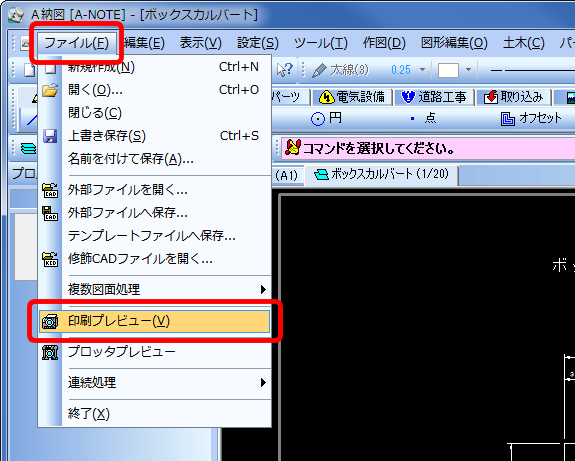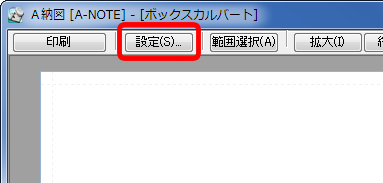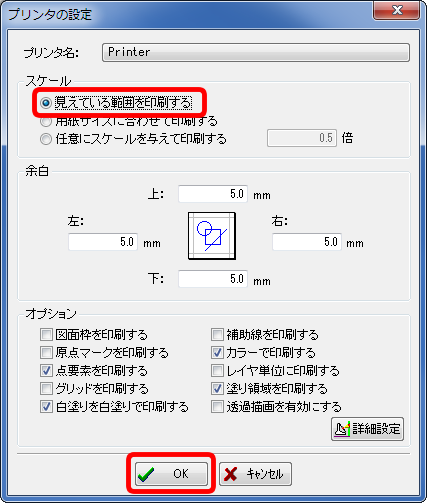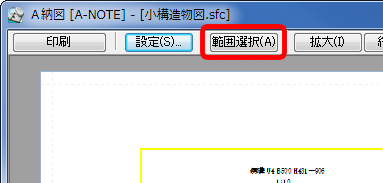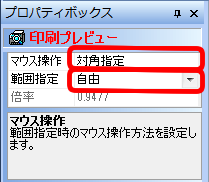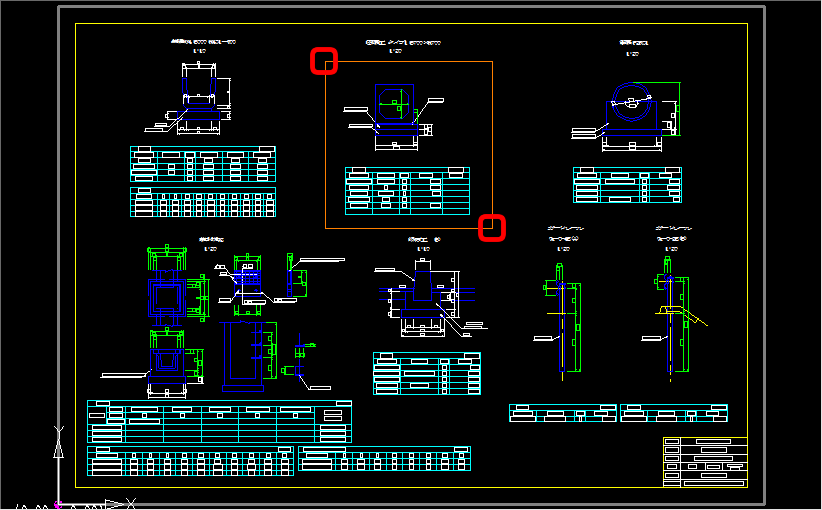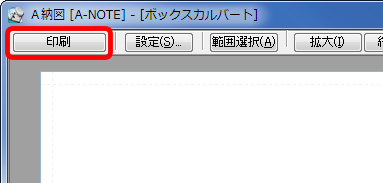縮尺を考慮せずに画面の見えている範囲を印刷したい
【A納図】縮尺を考慮しないで図面の一部のみを印刷したい場合は、印刷する際のプリンタの設定時に「見えている範囲を印刷する」を選択します。 印刷時の用紙サイズも指定することができます。
1. 印刷プレビュー画面を表示する
1-1.メニューバーから[ファイル]⇒[印刷プレビュー]をクリックし、印刷プレビュー画面を表示します。
2. プリンターの設定画面を表示する
2-1.[設定]ボタンをクリックします。
2-2.プリンター名が表示されているボタンをクリックし、プリンターの設定画面を表示します。
3. プリンター名・用紙サイズ・印刷の向きを設定する
3-1.プリンター名の▼ボタンをクリックし、印刷するプリンターを選択します。
3-2.サイズの▼ボタンをクリックし、印刷したい用紙のサイズを選択します。
3-3.印刷の向き欄の[横]もしくは[縦]をクリックし、選択します。
3-4.設定が終了したら、[OK]ボタンをクリックします。
4. スケールを設定する
4-1.スケール欄の[見えている範囲を印刷する]を選択し、[OK]ボタンをクリックします。
4-2.[範囲選択]ボタンをクリックし、印刷プレビューのプロパティボックスを表示します。
4-3.マウス操作欄をクリックし、[対角指定]に切り替えます。
4-4.範囲指定欄の▼ボタンをクリックし、[自由]を選択します。
4-5.印刷する範囲の左上をクリックし、対角線上の右下をクリックして、任意のプレビュー範囲を指定します。
5. 確認する
5-1.印刷プレビュー画面に戻ります。 用紙内に図面の一部が拡大されて表示されていることを確認し、[印刷]ボタンをクリックしてください。
※本FAQは、掲載時点の最新バージョンで作成しております。現在の最新バージョンの操作方法と異なる場合がございますので、予めご了承ください。
更新日:2020年03月10日
掲載日:2018年01月22日